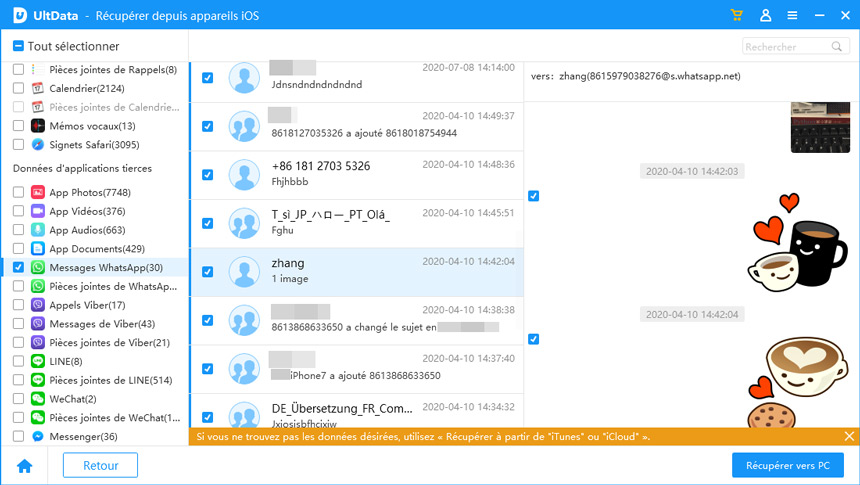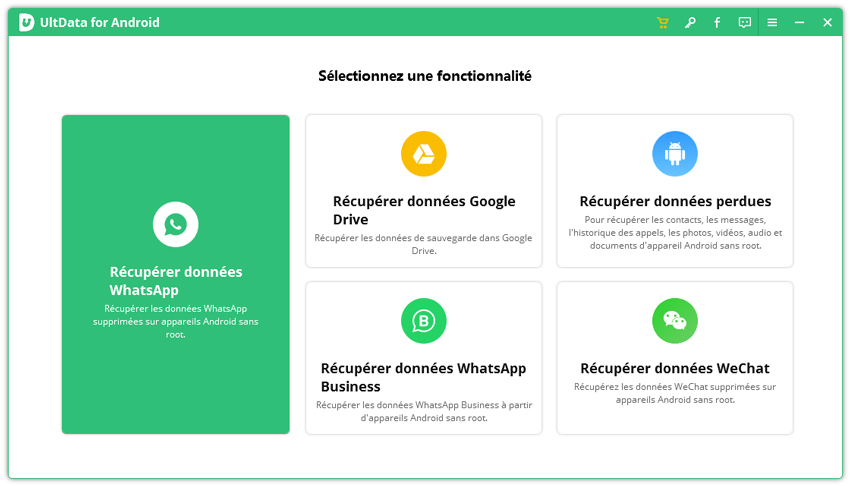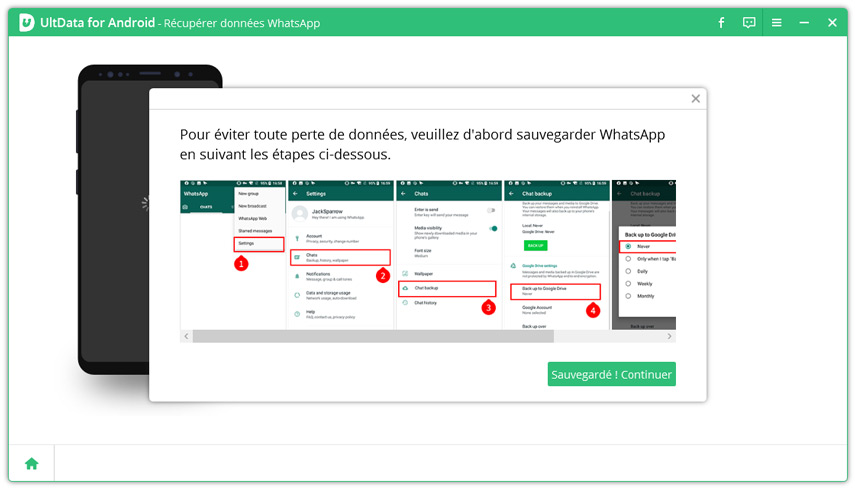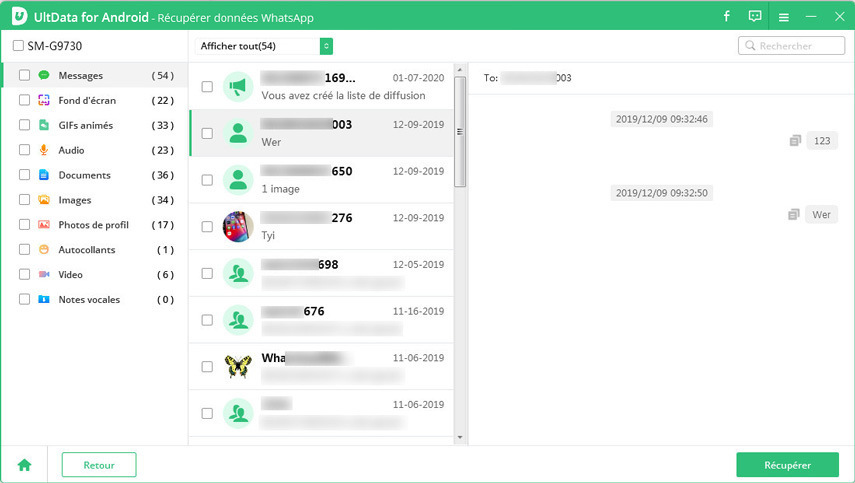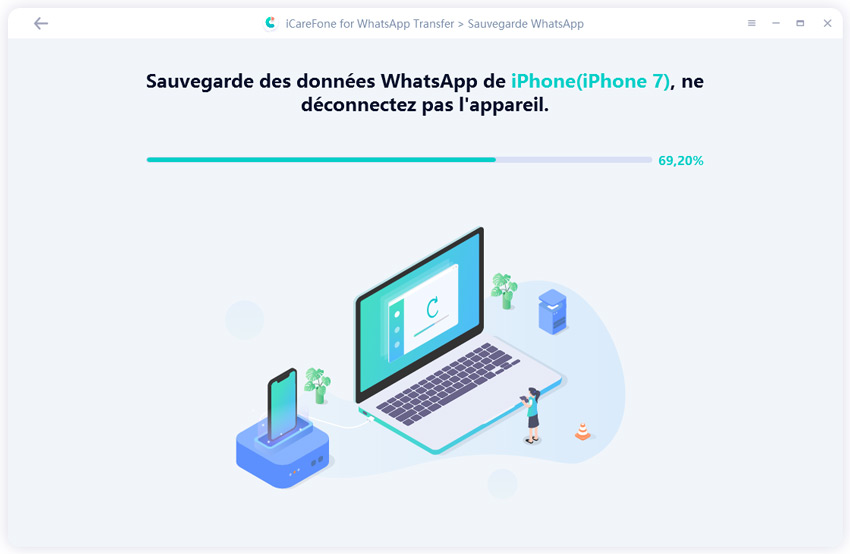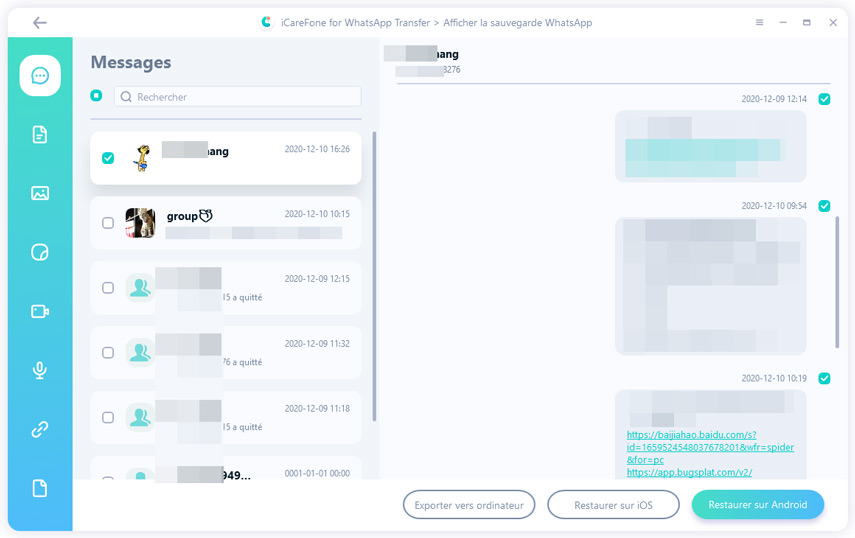[iPhone et Android]Comment récupérer conversation WhatsApp sur PC|2025|
Si vous utilisez l’application WhatsApp sur votre téléphone Apple ou Android, que vous avez perdu certaines discussions WhatsApp, vous avez peut-être besions de récupérer conversation WhatsApp sur PC. Alors, vouz êtes à bon endroit, cet article va vous expliquer avec images comment récupérer des messages WhatsApp sur un PC ou Mac depuis un iPhone/Android.
- Partie 1 : Comment récupérer conversation WhatsApp sur PC depuis un iPhone ?
- Partie 2 : Comment récupérer des messages WhatsApp sur PC depuis un Android ?
- Partie 3 : Comment transférer/sauvegarder conversation WhatsApp sur PC ?
Partie 1 : Comment récupérer conversation WhatsApp sur PC depuis un iPhone ?
Pour récupérer des messages WhatsApp iPhone sur un ordinateur, il faut utiliser un outil tiers qui est fiable pour récupérer des données WhastApp sur iPhone.
Je vous recommande Tenorshare UltData - Récupération données iPhone, qui est efficace à récupérer des conversations WhatsApp sur PC/Mac depuis un iPhone/iPad.
Avantages du logiciel Tenorshare UltData - Récupération messages WhatsApp iPhone :
- Récupérer 35+ types de données(SMS, photos, contacts, WhatsApp, etc.)
- Permet de récupérer données sans sauvegarde, depuis sauvegarde iTunes/iCloud
- Sauvegarder & restaurer WhatsApp, LINE, Kik, Viber, Wechat
- Récupérer données iPhone vers PC/Mac avec un taux de réussite élevé
- Récupérer messges/photos/vidéos/contacts WhatsApp sur PC en facuilité
- Compatible avec le dernier iOS/iPadOS 15 et iPhone 13 mini/iPhone 13/13 Pro(Max)
- Compatible avec le dernier Windows 11 et MacOS Monterey 12
- Logiciel simple à utiliser
Voyez comment utiliser Tenorshare UltData - iOS pour récupérer messages WhatsApp sur PC :
Téléchargez et installez ce programme sur l'ordinateur, puis lancez-le, sélectionnez "Récupérer données depuis appareil iOS".

Connectez votre iPhone à l'ordinateur via un câble USB, puis déverrouillez-le et faire confiance à l'ordinateur.

Assurez-vous que vous avez cochez "WhatsApp & Pièces jiontes", puis cliquez sur "Analyser".

Une fois que l'analyse se termine, persualisez vos messages WhatsApp, puis sélectionnez vos conversations à récupérer, appuyez sur "Récupérer vers PC".

Voilà, c'est les étapes détaillée pour récupérer messgaes WhatsApp iPhone vers PC avec Tenorshare UltData - Récupérationn données iPhone. L"utilisation de ce logiciel est vraiment simple, n'est-ce pas ?
Lire aussi : Récupérer conversation WhatsApp supprimée sans sauvegarde .
Partie 2 : Comment récupérer des messages WhatsApp sur PC depuis un Android ?
La manière la plus simple pour récupérer vos discussions WhatsApp Android votre PC est d’utiliser le logiciel Tenorshare UltData - Récupération données Android, qui vous permet de récupérer des messages WhatsApp Android vers PC/Mac tout en facilité.
Avantages de cet outil de récupération conversation WhatsApp - Tenorshare UltData pour Android :
- Récupérer messages WhatsApp Android sur PC sans root
- Récupération WhatsApp Business(messges, contacts, photos etc)
- Réccupérer données Android(SMS, contacts, vidéos, photos, etc) sans root
- Récupérer messages, photos, contacts, vidéos WeChat
- Récupérer/télécharger données depuis Google Drive
- Taux de réussite de récupération le plus élevé
- Outil simple à utiliser
- Compatible avec 6000+ téléphones et tablettes Android, y compris Samsung, Huawei, Wiko, etc.
- Compatible avec le dernier Windows 11 et MacOS Monterey 12
Lisez comment récupérer discusisons WhatsApp Android sur PC/Mac avec ce progremme :
- Téléchargez et installez le logiciel sur votre ordinateur.
Après l’installation du logiciel, vous devez sélectionner « Récupérer données WhatsApp » sur l’écran qui s’affiche et connecter votre téléphone à l’ordinateur.

Après avoir connecté votre téléphone, vous aurez besoin de donner l’autorisation au logiciel d’utiliser votre téléphone. Ensuite, cliquez sur le bouton « Sauvegardé ! Continuer ».

Une analyse de votre téléphone va se lancer sur le logiciel et vous pourrez voir tous les fichiers WhatsApp sur votre écran d’ordinateur. A ce moment-là, vous n’aurez qu’à sélectionner les conversations que vous souhaitez sauvegarder et cliquer sur « Récupérer ».

- Une fois cette étape terminée, vos conversations seront présentes sur votre PC.
Vous voulez peut-être savoir : Comment récupérer ses conversations WhatsApp quand on change de téléphone ?.
Plus d’info : Comment ouvrir une sauvegarde WhatsApp sur PC ?
Pour récupérer une sauvegarde WhatsApp sur un PC, vous pouvez utiliser le logiciel UltData qui vous permet d’afficher vos conversations directement sur votre écran d’ordinateur. Si vous avez effectué une sauvegarde de vos conversation et fichiers WhatsApp via le Cloud ou Google Drive, vous pouvez également les restaurer. Mais il faut noter que l’on ne peut pas accéder aux données des sauvegardes sur votre ordinateur en vous connectant à votre compte iCloud ou Google Drive. Donc UltData est un outil pratique pour remédier à cette situation. Vous aurez ainsi accès à toutes les données enregistrées.
Partie 3 : Comment transférer/sauvegarder conversation WhatsApp sur PC ?
Tenorshare a lancé un logiciel du bureau, qui peut vou aider à transférer ou sauvegarder des discussions WhatsApp vers PC/Mac, à savoir iCareFone Transfer. À l'aide de cet logiciel, vous pouvez transférer/sauvegarder/resaturer/exporter WhatsApp tout en facilité, par exemple : transférer WhatsApp Android vers iPhone, transférer WhatsApp iPhone vers Android, restaurer sauvegarde WhatsApp, exporter discussions WhatsApp, etc.
Suivez les étapes ci-dessous pour transférer/sauvegarder discussions WhatsApp vers PC/Mac avce Tenorshare iCareFone Transfer :
Téléchargez et installez gratuitement Tenorshare iCareFone Transfert sur l'ordinateur, puis, ouvrez-le, sélectionnez "WhatsApp".

Tapez "Sauvegarder" en gauche, branchez votre appareil à l'ordinateur, puis cliquez sur "Sauvegarder maintenant".

Le processus de sauvegarde débute, attendez un instant.

Le processus de sauvegarde a été terminé avec succès. Cliquez sur "Affichier" pour accédez votre sauvegarde WhatsApp sur PC.

Maintenant, vous pourriez lire des données de sauvegarde WhatsApp, ou plutôt transférer les conversations WhatsApp sur ordinateur, ou restaurer sauvegarde vers iOS/Android.

Lire aussi : Lire sauvegarde WhatsApp sur PC.
Conclusion
Il est donc tout à fait possible de récupérer une conversation WhatsApp sur votre PC que ce soit depuis un iPhone ou un téléphone Android. Pour ce faire, vous avez plusieurs solutions. En effet, vous récupérer les conversations WhatsApp sur PC/Mac à l'aide du logiciel UltData ou bien transférer/sauvegarder des messges WhatsApp sur PC/Mac en utilisant iCareFone pour iPhone et Android. Donc, n'hésitez pas à essayez ces méthodes dont vous avez besions !
- Récupérer toutes les données sur votre smartphone ou tablette Android en toute sécurité.
- Récupérer des contacts Android, messages, photos, ainsi que bien d'autres fichiers.
- Récupérer des messages Whatsapp supprimés sur téléphone Android sans root.
- Logiciel intuitif et facile à utiliser, avec un taux de réussite de récupération élevé !
- Tenorshare 4uKey permet de supprimer le code d'accès au temps d'écran sans perte de données.
- Tenorshare New Release : iAnyGo - Changer la position GPS sur iPhone/iPad/Android en un seul clic.
- Tenorshare 4MeKey : Supprimer le verrouillage d'activation iCloud sans mot de passe/identifiant Apple. [Compatible avec iOS 16.7]

Tenorshare UltData pour Android
Meilleur Logiciel de Récupération de Données Android
Taux de Récupération de Données le Plus Élevé